
Bagaimana cara mengatasi terjadi kesalahan saat memutar video di WhatsApp maupun status WA? Mungkin ini masalah yang sedang kamu alami saat ini.
Aplikasi WhatsApp kadang tidak bisa memutar video, dan menampilkan pesan “Terjadi kesalahan” atau “Kesalahan tidak diketahui”.
Selain itu, kiriman video di WhatsApp juga kadang hanya menampilkan warna hitam saja tanpa thumbnail video.
Lalu, bagaimana cara mengatasi tidak bisa putar video WhatsApp dan ada pesan terjadi kesalahan?
Tenang, di artikel ini saya akan membahas cara mengatasi video WA sering mengalami kesalahan di ruang chat dan status.
Namun, sebelumnya kamu harus tahu dulu apa saja penyebab masalah tersebut. Yuk simak selengkapnya.
Penyebab Video WhatsApp Tidak Bisa Diputar
Perlu dicatat bahwa masalah video WhatsApp tidak bisa diputar dan terjadi kesalahan bisa dialami oleh setiap merek smartphone.
Tidak perduli apa merek ponsel kamu, baik itu Samsung, OPPO, Lenovo, Xiaomi, ASUS, dan lain sebagainya, masalah ini bisa saja terjadi.
Nah, berikut adalah beberapa penyebab masalah dalam memutar video di aplikasi WhatsApp:
- Aplikasi WhatsApp belum update.
- Ada error atau masalah pada aplikasi WhatsApp.
- Ada kesalahan pengaturan pada aplikasi WhatsApp.
- Pengaturan data di latar belakang (background) WhatsApp tidak aktif.
- Koneksi internet kamu sedang lemot atau bermasalah.
Selain beberapa masalah di atas, mungkin penyebabnya karena ada masalah dengan media player kamu. Seperti disebutkan pihak WhatsApp, kamu bisa mencoba mengunduh media player yang berbeda dari Google Play Store.
Cara Memperbaiki Masalah Dalam Memutar Video WhatsApp
Berikut ini adalah beberapa solusi yang bisa kamu terapkan untuk mengatasi masalah ketika memtuar video WhatsApp (chat & status) terjadi kesalahan.
1. Pastikan Koneksi Internet Stabil
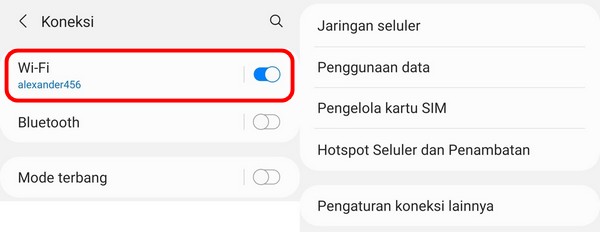
Masalah dalam memutar video sering terjadi karena koneksi internet kamu sedang tidak stabil atau lemot. Biasanya, ini ditandai dengan tanda hitam pada thumbnail video.
Nah, jika memang ini masalahnya maka kamu tinggal memeriksa ulang koneksi internet di ponsel kamu.
Periksa kuota internet di ponsel kamu. Atau jika menggunakan Wifi, kamu bisa mencoba reset modem.
Setelah koneksi internet stabil, kamu bisa mencoba kembali membuka video di WhasApp.
2. Mengupdate Aplikasi WhatsApp
Seperti kita ketahui, WhatsApp melakukan update secara berkala. Hal ini dilakukan untuk menambah fitur atau memperbaiki bug yang ada pada aplikasi WA.
Silahkan periksa aplikasi WhatsApp di ponsel kamu. Bila ada pembaruan atau update, sangat disarangka untuk melakukan pembaruan WA tersebut.
Caranya mudah sekali:
- Buka Google PlayStore di ponsel kamu.
- Lakukan pencarian dengan kata kunci “WhatsApp“.
- Perhatikan apakah ada pembaruan (update) atau tidak.
- Jika ada pembaruan, kamu akan melihat tombol Update atau Perbarui. Kamu tinggal ketuk saja tombol tersebut dan tunggu hingga selesai.

- Selesai. Kamu bisa membuka video di WhatsApp.
Namun, jika ternyata tida ada pembaruan (update), berarti penyebab masalahnya bukan karena aplikasi WA belum update.
Silahkan lanjut ke langkah berikutnya.
3. Mengaktifkan Opsi Unduh Otomatis di WhatsApp
Banyak pengguna ponsel yang tidak mengaktifkan opsi download otomatis di WhatsApp. Hal ini dapat menyebabkan video kiriman di WhatsApp tidak bisa ditonton atau dibuka.
Solusinya, kamu harus mengaktifkan mode unduh otomatis di aplikasi WhatsApp. Berikut langkah-langkah mengaktifkan fitur tersebut:
- Silahkan buka aplikasi WhatsApp di ponsel kamu.
- Ketuk tanda titik tiga di pojok kanan atas.
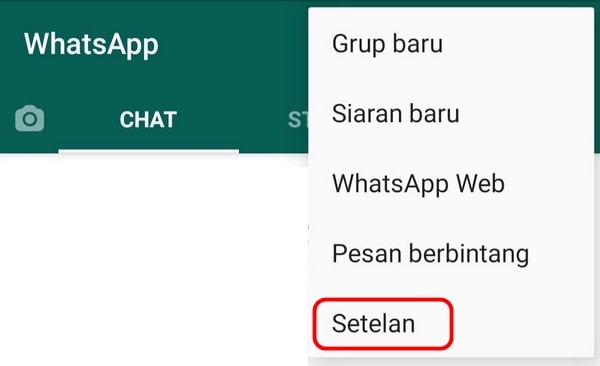
- Pilih menu Setelan > lalu ketuk Penyimpanan dan Data
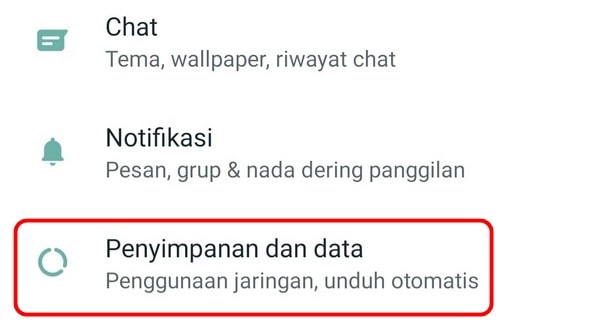
- Lakukan pengaturan pada bagian Unduh Otomatis Media.
- Pastikan Video sudah tercentang pada pengaturan. Lalu, ketuk OKE.
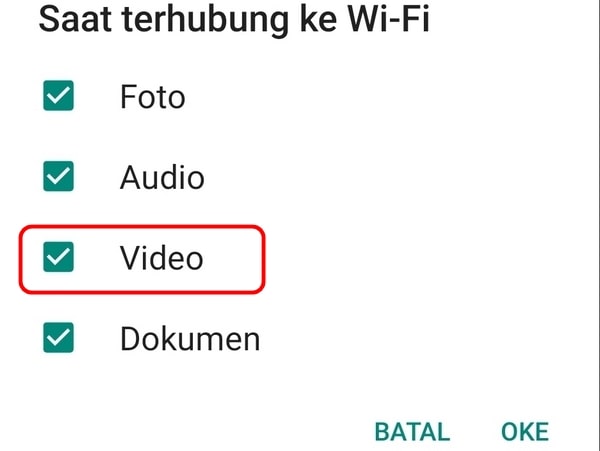
- Selanjutnya, periksa kembali video yang ingin kamu buka untuk mengunduhnya.
Catatan:
Mengaktifkan fitur unduh otomatis akan mengunduh semua video yang dikirim via WhatsApp dan disimpan ke folder penyimpanan di ponsel kamu.
Video tersebut dapat ditonton kembali sewaktu-waktu tanpa harus terhubung ke internet.
Namun, kamu harus lebih bijak saat menggunakan opsi ini karena dapat menghabiskan banyak paket data jika kamu menggunakan data seluler.
Selain itu, jika sering menerima kiriman video maka folder penyimpanan data juga akan cepat penuh.
4. Pastikan Ruang Penyimpanan Tidak Penuh
Ruang penyimpanan internal ponsel yang sudah penuh juga bisa menjadi penyebab kiriman video di WhatsApp tidak bisa dibuka atau diputar.
Pasalnya, aplikasi WhatsApp memerlukan data untuk menyimpan file cache dari video. Nah, kalau ruang penyimanan internal ponsel kamu sudah penuh maka file cache tersebut tidak dapat disimpan karena tidak ada ruang.
Periksa apakah ruang penyimpanan di ponsel kamu sudah penuh. Begini caranya:
- Buka menu Pengaturan di ponsel kamu.
- Selanjutnya, pilih menu Perawatan perangkat dan baterai.
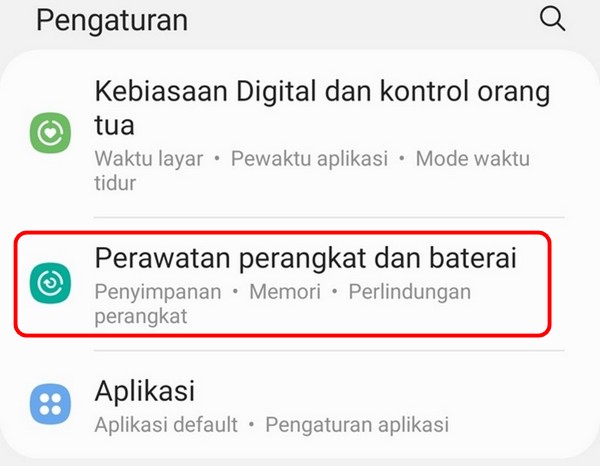
- Lalu, buka menu Penyimpanan.
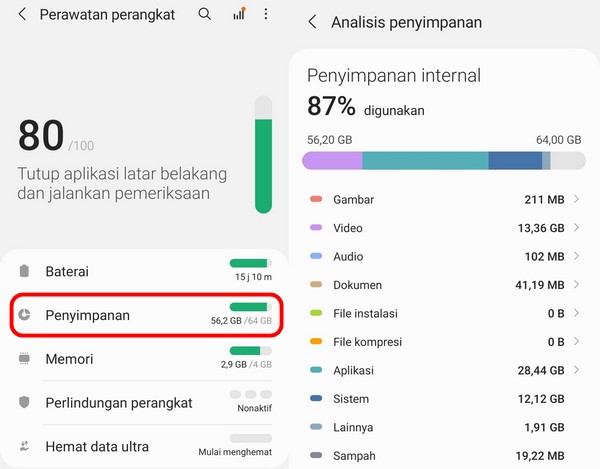
Dari sini kamu bisa melihat berapa kapasitas ruang penyimpanan internal di ponsel kamu yang masih tersisa.
Catatan:
- Sebaiknya kamu menghapus aplikasi yang sudah tidak pernah digunakan.
- Hapus juga dokumen, foto, dan video lama yang sudah tidak diperlukan.
- Pindahkan data (dokumen, foto, dan video) ke media penyimpanan lain, seperti flashdisk, micro SD, atau ke komputer.
5. Mengaktifkan Fitur Data Background
WhatsApp memiliki fitur mengaktifkan aplikasi berjalan di belakang (background) saat ponsel terhubung dengan internet.
Dengan fitur ini, video kiriman di WhatsApp akan diunduh secara otomatis dan dapat langsung dilihat.
Berikut ini cara untuk memastikan WhatsApp berjalan di latar belakang:
- Buka Pengaturan di ponsel kamu.
- Selanjutnya, buka menu Koneksi.
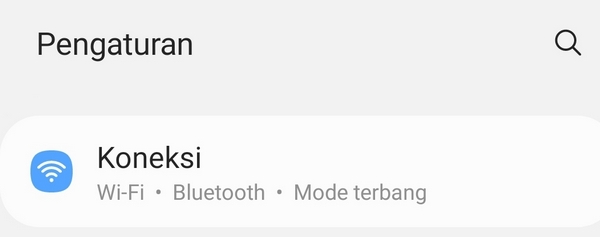
- Masuk ke opsi Penggunaan Data > Pilih Penggunaan data seluler.
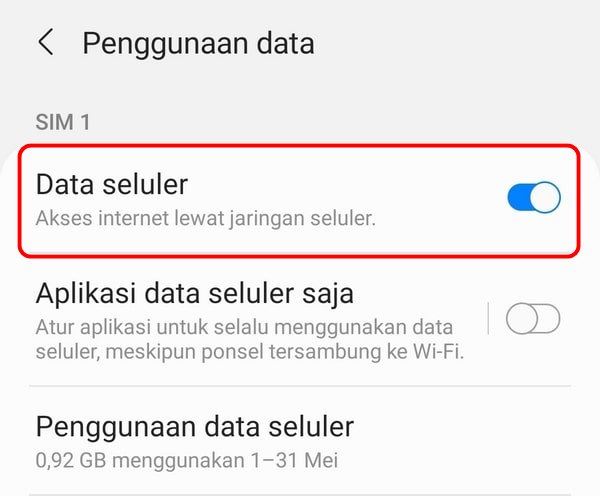
- Cari aplikasi WhatsApp, lalu ketuk aplikasi tersebut.
- Pastikan opsi Izinkan penggunaan data latar belakang dalam keadaan aktif.
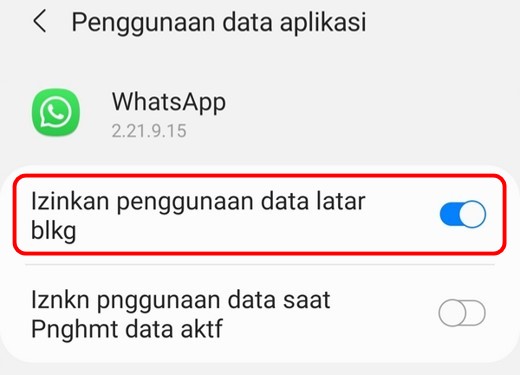
Poin ini masih berhubungan dengan poin #1, yaitu koneksi internet. Dengan melakukan langkah ini, biasanya masalah error saat memutar video di WA bisa langsung teratasi.
6. Menghapus Cache dan Data WhatsApp
Menghapus data dan cache WhatsApp bertujuan untuk menghapus bug dan crash yang terjadi pada aplikasi WhatsApp.
Cara ini bisa kamu lakukan bila cara sebelumnya tidak berhasil menyelesaikan masalah. Kamu bisa mencoba menggunakan opsi ini untuk memperbaiki masalah tidak bisa memutar video di WhatsApp.
Penting: pastikan melakukan pencadangan sebelum melakukan langkah ini. Selain itu, nomor SIM card yang digunakan harus dalam keadaan aktif karena diperlukan untuk verifikasi SMS.
Berikut cara melakukannya:
- Buka Pengaturan di ponsel kamu.
- Ketuk menu Aplikasi.
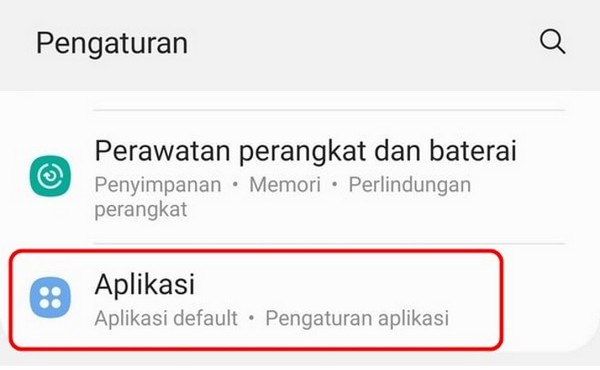
- Cari aplikasi WhatsApp, lalu ketuk aplikasi tersebut.
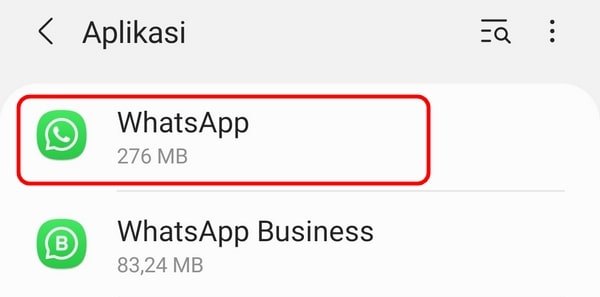
- Selanjutnya, buka bagian Penyimpanan.
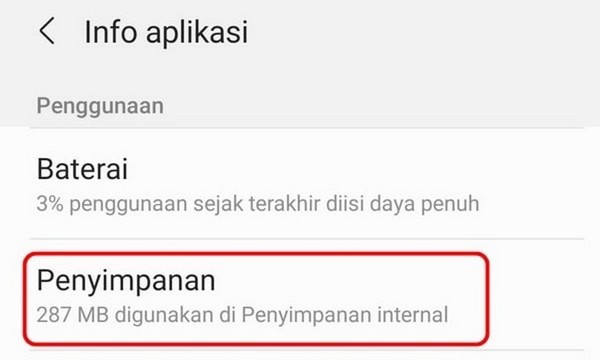
- Ketuk tombol Hapus data atau Hapus memori
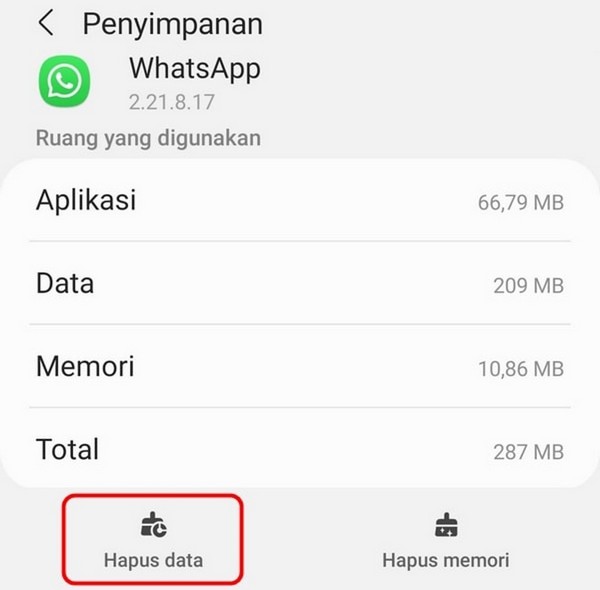
Selanjutnya, kamu perlu me-restart ponsel. Buka aplikasi WhatsApp, lalu login kembali ke akun WA kamu.
7. Menginstal Ulang Aplikasi WhatsApp
Menginstal ulang aplikasi WhatsApp juga bisa menjadi salah satu solusi ampuh untuk mengatasi masalah tidak bisa putar video di WhatsApp.
Dengan menginstal ulang aplikasi WA maka hal ini akan menghapus data pada aplikasi, termasuk bug atau crash yang ada.
Perhatian: kamu wajib mencadangkan data yang ada di WhatsApp karena semua data kamu di aplikasi WhatsApp akan hilang saat melakukan reinstall.
Berikut caranya:
- Buka Pengaturan di HP kamu.
- Pilih menu Aplikasi.
- Cari aplikasi WhatsApp.
- Pilih Hapus Instalan.
- Selanjutnya, buka Playstore.
- Cari aplikasi WhatsApp.
- Instal WhatsApp.
Baca juga: Cara Mengirim Broadcast di WhatsApp
Kesimpulan
Itulah beberapa solusi untuk memperbaiki masalah tidak dapat memutar video di WhatsApp dan muncul pesan terjadi kesalahan, baik di chat room maupun status.
Kalau diperhatikan, ternyata semua cara di atas cukup sederhana dan mudah untuk diterapkan ya.
Dengan mengikuti tutorial di atas, mudah-mudahan masalah kamu sudah teratasi.
